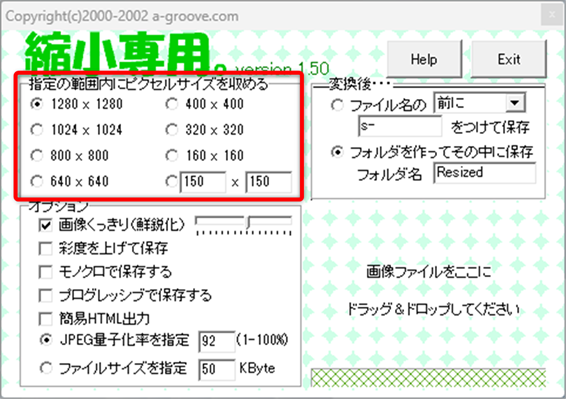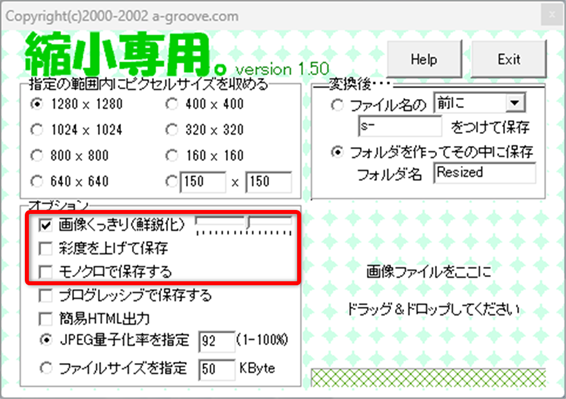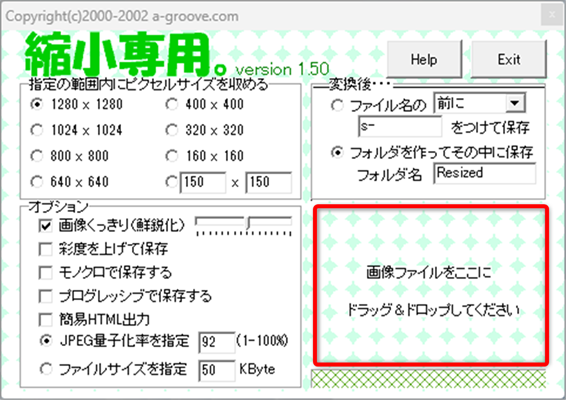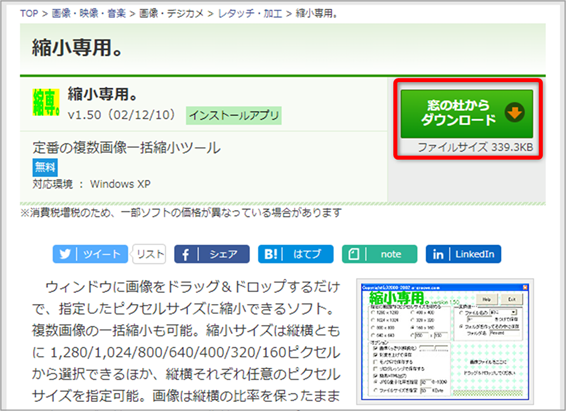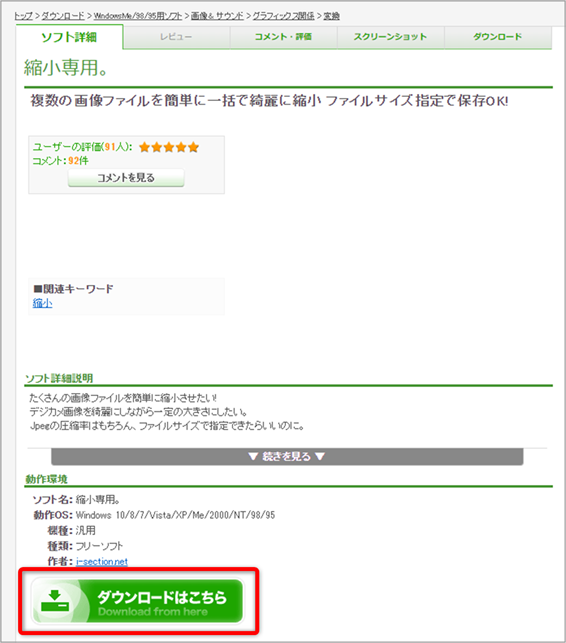『縮小専用。』でファイルサイズを一括変更|データ軽量化でPC容量を確保

画像のサイズを小さくしたいときに便利なフリーソフトが、『縮小専用。』(以下、記事内では『縮小専用』と表記)です。ドラッグ&ドロップを行えば一括で画像を縮小変換ができるシンプルなシステムで、非常に簡単に扱えます。画像縮小で大活躍するソフトウェア・縮小専門と、その活用法について紹介します。
この記事の目次
縮小専用で出来ること
縮小専用で出来ることは、基本的に画像を縮小することのみです。
ただ、一口に縮小といっても、さまざまな角度から、複数のニーズに応えた縮小が可能です。
ピクセルサイズ・ファイルサイズなどで画像を縮小化
まずは、上図の赤枠部からピクセルサイズを選択して、画像サイズを決定します。
規定値は160×160~1280×1280ですが、選択肢にないサイズにしたい場合は、右下の自由入力欄から指定が可能です。
なお、指定したファイルのピクセル数より小さい画像を変換しても、拡大変換はされません。
次に、下図の赤枠『量子化率』『ファイルサイズ』のどちらかを指定します。
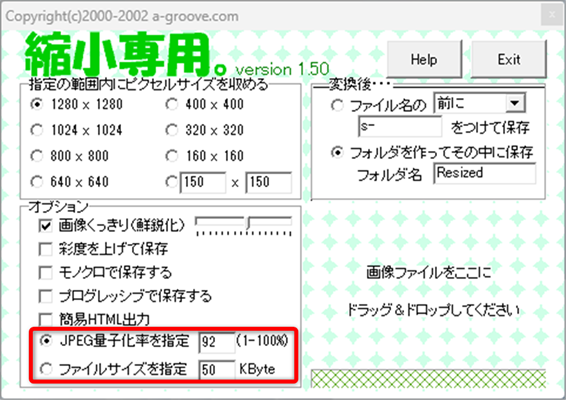
JPEG量子化率は、画像のきめ細やかさを表すスコアです。
量子化率100%の画像を92%に変更すると、データ容量は約半分になります。
ファイルサイズは、文字通り画像ファイルのKB数を指定して、そのKB数になるように量子率を自動で変更します。
彩度などの調整
彩度などの調整は、下図赤枠のチェックボックスで指定可能です。
画像くっきり(鮮鋭化)
画像のシャープネスを調整できます。輪郭がはっきりした画像が得られます。
彩度を上げる
彩度を上げると、色の鮮やかさが増します。
モノクロで保存
彩度がゼロになり、白黒の画像になります。
プログレッシブ化
ベースライン形式の場合、画像の上から順番に詳細な描画が行われます。
対してプログレッシブ形式では、全体の粗い描画を行ったのちに、詳細な描画が行われます。ファイル容量はプログレッシブ形式のほうが若干軽くなりますが、ほぼ影響はありません。
プログレッシブ形式の場合、通信速度が非常に遅くなっている状態でも描画されやすいというメリットはあります。
しかし、近年の通信技術であれば、どちらの形式であってもほぼ同程度の速度で描画が可能です。
縮小専用では、下記チェックボックスからプログレッシブ形式での保存が可能です。
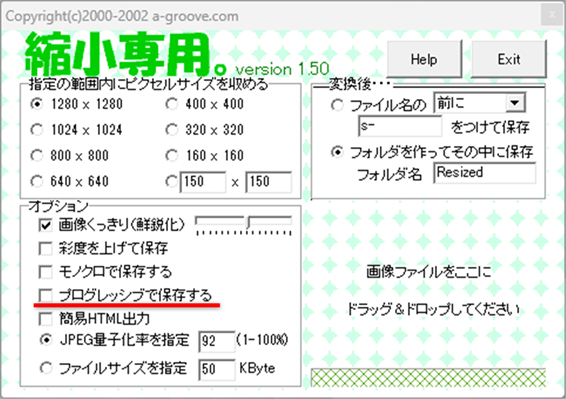
これらの画像縮小化の詳細を決定した後、右側の『変換後』で、縮小した画像をどこに保存するかを決定します。
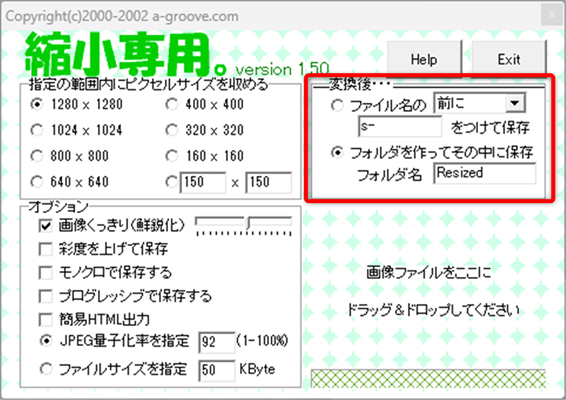
デフォルトである『フォルダを作ってその中に保存』では、変換前の画像が保存されているフォルダの中に、指定した名前のフォルダが自動生成され、その中に元ファイルと同名の画像が保存されます。
また、上のラジオボタンを選択すると、同一ファイル内に、指定した方法で変換したファイル名の縮小画像ファイルが生成されます。
あとは、右下の『画像ファイルをここにドラッグ&ドロップしてください』というエリアに、ドラッグ&ドロップすれば変換完了です。
一度に複数の画像も変換可能なので、大量に画像を処理したいときにも手間がかかりません。
縮小専用を業務で活用するには
具体的に、縮小専用を業務に取り入れると、以下のような使い方が想定できます。
スキャンした画像ファイルを適切な大きさにリサイズ
業務で生じたスキャンファイルは、基本的に原本と同一のサイズで保存されています。
しかし、パソコン内に取り込まれた画像ファイルは画面上で拡大・縮小が可能であり、そこまで大きいサイズのものを保管しておく必要はないケースもあります。
また、「文字がつぶれずに読めればいい」「低画質でも問題ない」ということもあるでしょう。
高画質で保存しておくと、それだけでデータ容量を圧迫してしまいます。
これらの対策として縮小専用が活用できます。
画像として取り込まれている文章ファイルをモノクロ化
文章ファイルを画像として読み込んでいる場合、カラー画像として処理されている可能性があります。
カラー画像よりモノクロ画像のほうが記録しておく情報量は少なくて済むので、使用容量も少なくなります。
デジカメで撮影した画像をキレイに縮小
近年のデジカメは、QXGA規格(2048×1536ピクセルサイズ)で撮影・保存できるものが大半です。
高画質の撮影が可能である分、データ容量も大きいものが要求されます。
社員旅行や社内行事など、「記録として保存しておきたいが、そこまで大きいファイルサイズは必要ないと判断できた写真」は、縮小専用でリサイズすることで、画像容量を大幅に削減できます。
例えば、QXGA規格からHD規格(1600×1200ピクセルサイズ)に変更すると、画像のサイズは約60%に縮小され、データ容量もその分圧縮できます。
縮小専用のダウンロード方法
縮小専用のダウンロード方法を紹介します。
窓の杜/ベクターからダウンロード
プロダクト元の公式サイトにアクセスすると、『窓の杜』と『ベクター』へのダウンロードリンクが貼られています。
『窓の杜』『ベクター』のいずれであっても同じ内容のプログラムがダウンロードできます。
zipファイルを解凍して使用
ダウンロードしたファイルはzip形式になっているので、解凍して使用します。
解凍後のフォルダのなかには、「help」フォルダと「ShukuSen.exe」が含まれています。縮小専用のプログラムは、「ShukuSen.exe」ですので、こちらをダブルクリックなどで起動します。
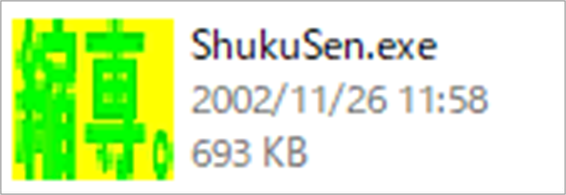
不必要に大きい画像ファイルを圧縮しよう
画像縮小は、画像サイズを一括で縮小変換できる、シンプルなソフトウェアです。
一方で、一つひとつ自分の手で画像を縮小変換しようとすると、非常に手間がかかることから、効率のいいプログラムでもあります。
業務上で「保管はしておきたいが高解像度で保存しておく必要はない画像データ」があるときに、ぜひ活用してみてください。